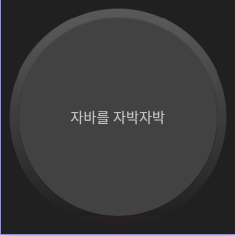
최근에 android studio로 native 개발을 진행하다 다시는 JAVA로 개발을 안 하겠다고 다짐했지만,
너무 필요한 애플리케이션이 생겼는데 어떡해!!
없으면,
만들어야지!!
😢 아니,. 왜 갤럭시 워치는 카카오버스 안 만들어주냐고..
1. API 사용 신청하기
📌 공공데이터 포털
인천피플이기 때문에 인천광역시_도착정보 조회와 서울특별시_버스도착정보조회 서비스를 신청하였습니다.
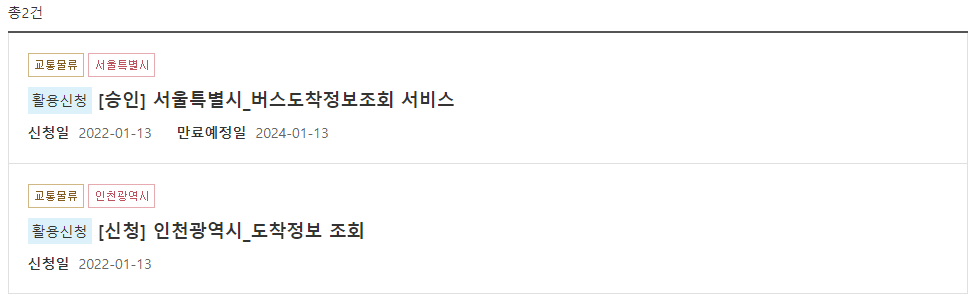
서울은 신청과 동시에 승인이 났네요??
두근두근~ 빨리 승인나라~
그럼 이제 승인이 날때까지 Android Studio에서 프로젝트를 생성해볼까요~?
2. Android studio 프로젝트 생성
1. 프로젝트 생성하기
Android Studio 실행
File -> New -> New Project
Wear OS에 가면 이렇게 귀여운 워치 템플릿이 보입니다. 😁

Blank Activity를 선택하고, Minimum SDK는 Android 30(작성기준 가장 최신)로 선택하여 프로젝트를 생성해주었습니다.
📌 SDK 최신버전 업데이트 하기
이름은 BusRealTime으로 해주었습니다~
2. 에뮬레이터 설정
앱 실행을 위한 wear 에뮬레이터 환경을 설정해줍시다.
오른쪽 상단의
![]()
이모티콘을 눌러줍니다.
Create Virtual Device... -> Category -> Wear OS
Android Wear Round 선택 -> Next -> 최신버전 다운받기 ( ❗ 중국버전인지 아닌지 확인하기)

이제 에뮬레이터를 실행 할 준비가 완료되었습니다!
초록 버튼을 눌러 실행해봅시다.
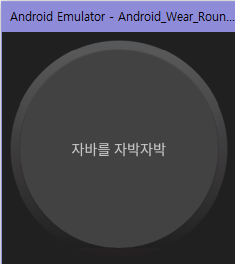
쨘~~ 이렇게 실행이 되면 성공!! 🎉
3. 내 기기로 실행하기!
에뮬레이터 말고 실제 내 기기로도 실행을 해보고싶다면 아래 과정을 따라해봅시다!
1. PC와 워치를 같은 Wifi에 연결합니다.
2. 워치 설정
설정 -> 워치정보 -> 소프트웨어 -> 소프트웨어 버전 연타!
📢 개발자 옵션이 활성되었습니다.
설정 -> 개발자 옵션 -> ADB 디버깅 -> Wi-Fi로 디버깅 몇 초 기다리면
💡 192.168.000.000:5555 (아이피주소:포트번호)가 보입니다.
3. PC 설정
환경변수 C:\Users\(username)\AppData\Local\Android\Sdk\platform-tools 추가해주세요.
윈도우 환경에서 환경변수 추가하는 법
📌 환경변수 추가하는 법 여기서 3번 참고하세요.
맥환경에서 환경변수 추가하는 법
터미널 창에서 아래와 같이 입력해주세요.
$ sudo nano /etc/paths
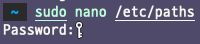
비밀번호를 입력하고나면 아래와 같이 목록들이 뜹니다.
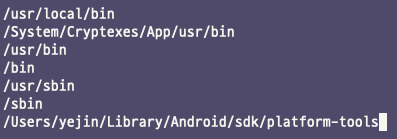
맨 아랫줄에 다음과 같이 적어주세요.
/Users/<user name>/Android/sdk/platform-tools
Ctrl + x 를 누른 후, y를 누르고 엔터를 누르면 저장이 완료됩니다.
환경변수가 제대로 저장이 되었는지 확인하기 위해서
$ adb version
명령어로 확인해보세요.
다음과 같이뜨면, 성공!😆

터미널 창에서
adb connect 192.168.000.000:5555 명령어를 입력해줍니다.
그럼 연결 완료!!
Android studio로 돌아와보면

내 기기가 뜨는 걸 볼 수 있습니다.
한 번 실행해봅시다~
 실행이 잘 되네요 ⌚
실행이 잘 되네요 ⌚
오늘은 여기까지 하도록하겠습니다!
요즘 바빠서 완성할지는 모르겠지만, 최대한 노력해보도록 할게요.
안녕~~🖐
참고
https://developer.android.com/training/wearables/apps/creating?hl=ko
